8 лучших способов исправить то, что WhatsApp не отправляет видео на iPhone и Android
Разное / / March 15, 2022
Обмен видео — это одна из областей, в которой WhatsApp продолжает отставать от конкурентов. Приложение для обмена сообщениями позволяет обмениваться видео размером до 16 МБ. Это в сочетании с другими факторами может привести к проблемам с отправкой видео через WhatsApp.

Вот лучшие способы исправить то, что WhatsApp не отправляет видео на iPhone и Android.
1. Проверьте размер видео
Как упоминалось во вступительном абзаце, WhatsApp не будет отправлять видео размером более 16 МБ. Вам необходимо проверить размер видео перед его отправкой на платформу. Вот как проверить размер видео на iPhone и Android.
Проверьте размер видео на iPhone
Шаг 1: Откройте приложение «Фотографии» на iPhone.
Шаг 2: Прокрутите вниз до видео и нажмите на миниатюру видео, чтобы открыть его.
Шаг 3: Нажмите маленькую кнопку «i» внизу и проверьте размер видео, разрешение, время, дату и многое другое.

Если размер видео действительно превышает 16 МБ, лучше не использовать WhatsApp для обмена.
Проверьте размер видео на Android
Шаг 1:
Откройте приложение Google Фото на Android, выберите видео, которым хотите поделиться, и проведите пальцем вверх.Шаг 2: Проверьте размер видео в меню сведений.

2. Отправить видео в виде файла
В то время как WhatsApp ограничил размер видео до 16 МБ, социальная платформа позволяет отправлять файлы размером до 100 МБ. Вы можете отправить видео в виде файла. Вот что вам нужно сделать.
Отправить видео в виде файла на iPhone
В iOS вам нужно сохранить видео в виде файла в приложении «Файлы», а затем открыть WhatsApp, чтобы отправить видео.
Шаг 1: Откройте «Фото» на iPhone и выберите видео.
Шаг 2: Нажмите на значок «Поделиться» внизу и выберите «Сохранить в файлы». Сохраните видео в виде файла в нужное место.


Шаг 3: Откройте беседу в WhatsApp.
Шаг 4: Нажмите на значок + внизу и выберите «Документ».


Шаг 5: Найдите сохраненное видео в приложении «Файлы» и отправьте его в беседе.


Отправить видео в виде файла на Android
К счастью, на Android вам не нужно сохранять видео в файловом менеджере. Вы можете напрямую отправить видео в виде документа.
Шаг 1: Откройте WhatsApp на Android и выберите разговор.
Шаг 2: Нажмите на значок вложения и выберите документ.

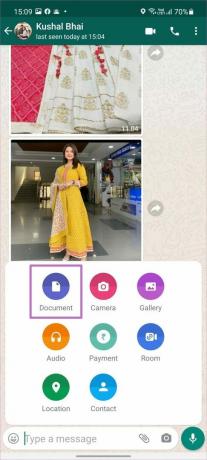
Шаг 3: Найдите видео в файловом менеджере и поделитесь им.


WhatsApp должен иметь возможность отправлять видеофайл размером до 100 МБ.
3. Держите WhatsApp открытым (iPhone)
При обмене большим видео через WhatsApp на iPhone вам нужно держать приложение открытым для успешного процесса. iOS имеет привычку приостанавливать фоновые приложения. Если вы свернете WhatsApp на iPhone, система может приостановить процесс отправки видео.
Вам нужно держать WhatsApp на переднем плане, чтобы отправлять видео без проблем.
4. Включить фоновое обновление приложения (iPhone)
Приведенный выше трюк применим для iPhone с меньшим объемом оперативной памяти. Если у вас есть новые модели iPhone с 4 ГБ ОЗУ, вам необходимо включить фоновое обновление приложения для WhatsApp. Таким образом, вы можете держать WhatsApp открытым в меню многозадачности, и система не будет приостанавливать процесс отправки видео.
Шаг 1: Откройте «Настройки» на iPhone.
Шаг 2: Прокрутите вниз до меню WhatsApp.

Шаг 3: Включите фоновое обновление приложения из следующего меню.

5. Принудительно закрыть WhatsApp (Android)
Это самый простой способ исправить поведение WhatsApp при отправке видео на Android. Вам нужно перезагрузить приложение с нуля.
Шаг 1: Нажмите и удерживайте значок приложения WhatsApp и нажмите маленькую кнопку «i».
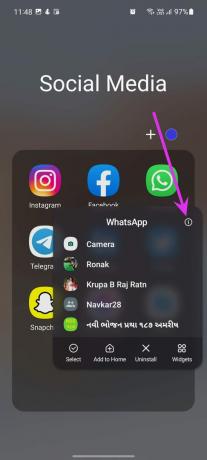
Шаг 2: Откроется информационное меню WhatsApp. Нажмите «Принудительно остановить» внизу и приостановите все действия, связанные с WhatsApp, на Android.
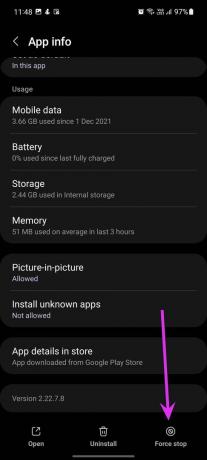
Снова откройте WhatsApp и попробуйте отправить видео.
6. Очистить кэш WhatsApp (Android)
WhatsApp собирает данные кеша на Android, чтобы приложение работало быстрее и быстрее реагировало. Практика часто замедляется, когда система собирает ненормальный объем данных. Вам нужно очистить кеш WhatsApp на Android.
Шаг 1: Нажмите и удерживайте значок приложения WhatsApp и откройте информационное меню.
Шаг 2: Перейдите в меню «Хранилище» и выберите «Очистить кеш».

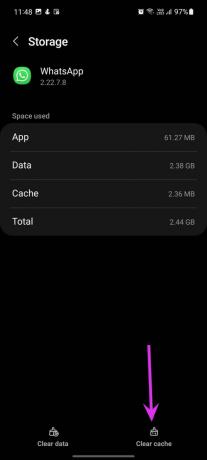
7. Проверить статус WhatsApp
WhatsApp часто сталкивается с простоями. Когда серверы WhatsApp выходят из строя, вы не сможет отправить ни одного сообщения, не говоря уже о целом видео.
Посещение детектор вниз и найдите статус службы WhatsApp, чтобы подтвердить проблему.
8. Обновите WhatsApp
WhatsApp часто выпускает обновления приложений с новыми функциями и исправлениями ошибок. Перейдите в App Store или Google Play Store и обновите WhatsApp до последней версии.
Делитесь видео в WhatsApp
Есть еще один способ отправки больших видео в WhatsApp. Проверьте наш пост на отправка видео высокого качества через WhatsApp. Какой трюк помог вам решить проблемы с видео в WhatsApp? Поделитесь своим опытом в разделе комментариев ниже.
Последнее обновление: 14 марта 2022 г.
Вышеупомянутая статья может содержать партнерские ссылки, которые помогают поддерживать Guiding Tech. Однако это не влияет на нашу редакционную честность. Содержание остается беспристрастным и аутентичным.

Написано
Ранее Парт работал в EOTO.tech, освещая технические новости. В настоящее время он работает фрилансером в Guiding Tech, пишет о сравнении приложений, учебных пособиях, советах и рекомендациях по программному обеспечению и подробно изучает платформы iOS, Android, macOS и Windows.



